
Windows 10 sporer, hvor meget data du bruger, hvilket kan hjælpe dig med at blive under datahætter, uanset om du har mobildata eller din hjemmeinternetforbindelse.
De nyeste versioner af Windows 10 gør det nemt at rydde dine brugsdata. For eksempel vil du måske slette disse detaljer og starte forfra den dag, din internetudbyder begynder at tælle dine data i en ny måned.
For at gøre dette skal du gå til Indstillinger> Netværk og internet> Dataforbrug. Du kan trykke på Windows + I for at åbne appen Indstillinger hvor som helst i Windows 10.
Klik på navnet på et netværk under afsnittet "Oversigt" eller klik på "Se brug pr. App." Uanset hvad vil den samme skærm vises.
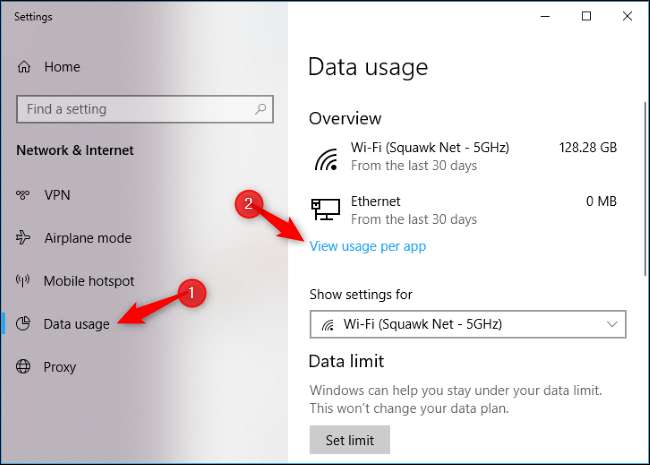
Du vil sandsynligvis se en liste over apps og deres dataforbrug på dit nuværende Wi-Fi-netværk sammen med en nedtonet "Nulstil brugsstatistik" -knap. Du kan også se nogle oplysninger om brug af app-netværk i Jobliste .
Klik på rullemenuen "Vis brug fra", og vælg "Wi-Fi (alle netværk)" for at rydde brugsdata fra Wi-Fi-netværk, "Ethernet" for at rydde brugsdata fra kablede netværk eller en anden type netværk for at rydde dets brugsdata.
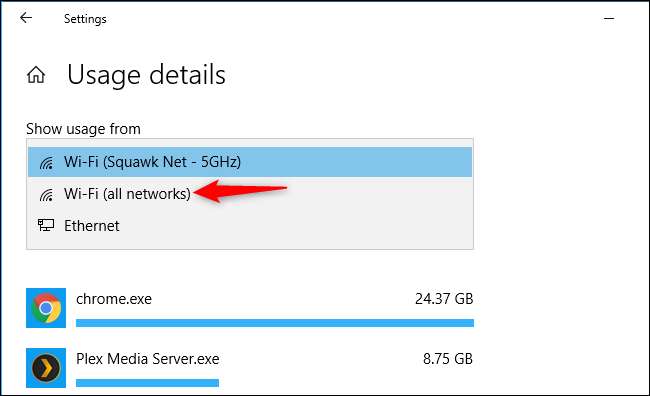
Klik på knappen "Nulstil brugsstatistikker" for at rydde dataforbrugsstatistikkerne for den type netværk, du har valgt.
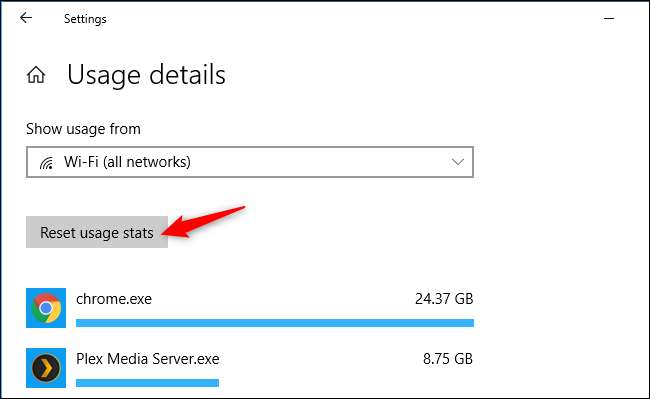
Klik på knappen "Nulstil" for at bekræfte.
Bemærk, at du ikke kan rydde brugsdata for et enkelt Wi-Fi-netværk. Windows tvinger dig til at slette dine brugsdata for alle Wi-Fi-netværk.
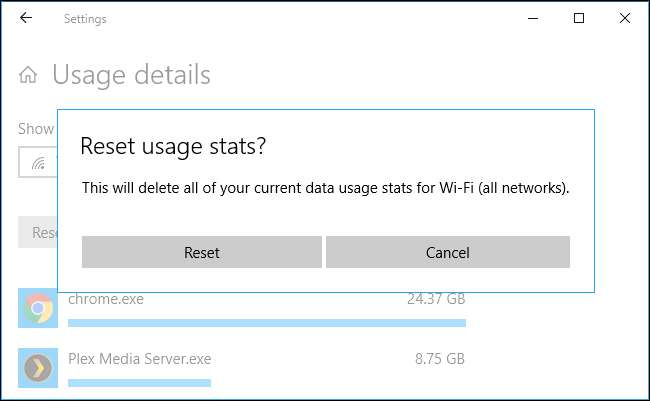
Din brugsdatastatistik slettes. Windows begynder at tælle dit dataforbrug fra bunden.

Ældre versioner af Windows 10 gav ikke en grafisk mulighed for at slette dette, hvilket tvang dig til at slette indholdet af mappen C: \ Windows \ System32 \ sru, mens Diagnostic Policy Service ikke kører. Det er ikke længere nødvendigt.







